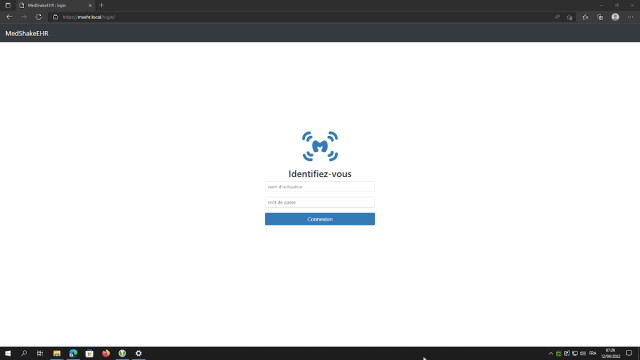Nous allons voir comment installer MedShakeEHR sur Windows 10 dans une machine virtuelle VirtualBox, avec l’aide de Vagrant pour gagner du temps sur la configuration de cette dernière
Télécharger Virtualbox
Rendez-vous à cette adresse.
Cliquez sur Windows hosts.
Cliquez sur l’exécutable pour installer le logiciel. À la question Voulez-vous installer ce logiciel de périphérique ? Répondez oui.
Cliquez sur Installer.
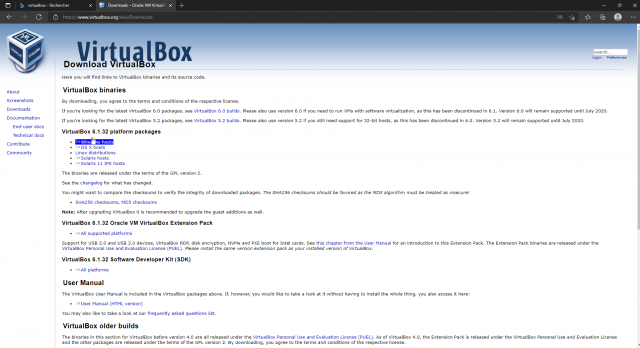
Télécharger Vagrant
Rendez-vous sur la page de téléchargement Cliquez sur 64 bits.
Installez l’exécutable.
À la question Voulez-vous installer ce logiciel de périphérique ? Répondez oui et redémarrez quand ça vous est demandé.
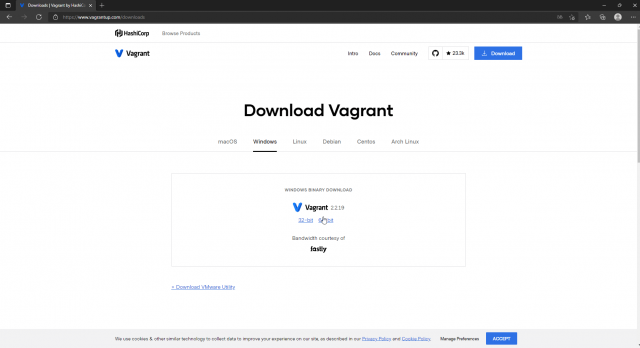
Configuration de la VM
Créer un nouveau dossier MedshakeEHR par exemple dans Documents, rendez-vous dedans et faite shift + clic droit pour sélectionner ouvrir la fenêtre Powershell ici.
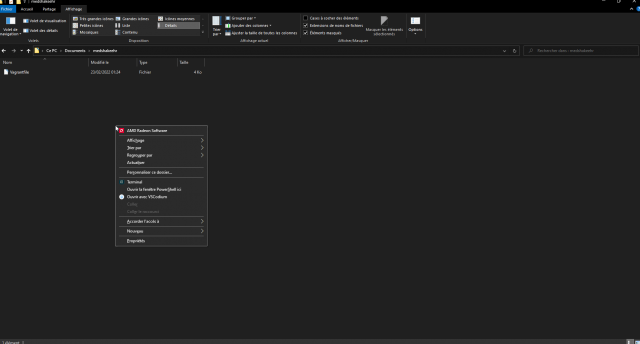
Initiez la configuration de votre VM en tapant dans la console vagrant init debian/bullseye64.
Ouvrez le fichier Vagrantfile avec votre éditeur de texte favori.
Retirez le # de la ligne # config.vm.network "private_network", ip: "192.168.33.10", remplacez l’ip par 192.168.56.4 et ajoutez cette ligne en dessous config.vm.hostname = "msehr.local".
pour vous retrouver avec un bloc comme ceci :
# Create a private network, which allows host-only access to the machine
# using a specific IP.
config.vm.network "private_network", ip: "192.168.56.4"
config.vm.hostname = "msehr.local"
Sauvegardez, quittez et retournez sur Powershell.
Tapez vagrant up.
Répondez deux fois oui à l’UAC de Windows.
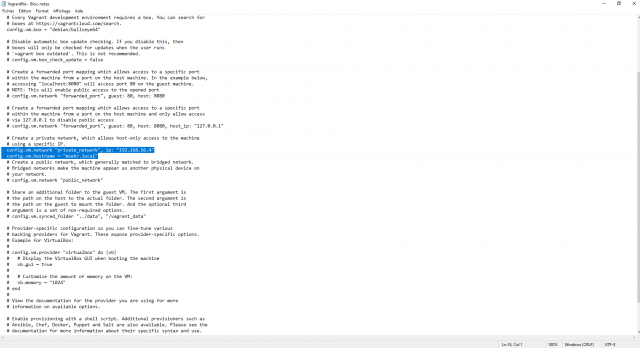
Modification du fichier Host
Rendez-vous dans C:\Windows\System32\drivers\etc, ouvrez le fichier hosts et rajoutez cette ligne à la fin 192.168.56.4 msehr.local, sauvegardez.
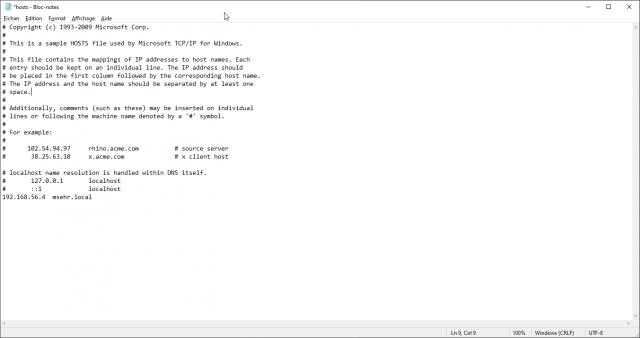
Installation de MedShakeEHR
Revenez sur Powershell et faite vagrant ssh
Commencez par configurer le pare-feu :
sudo apt update; sudo apt install ufw -y
sudo ufw allow 'WWW Full' && sudo ufw limit 'SSH' && sudo ufw enable
Puis lancer l’installation de MedShakeEHR :
sudo wget https://raw.githubusercontent.com/marsante/MedShakeEHR-base/backports/installer/debian-bash-installer.sh -P /tmp && sudo chmod +x /tmp/debian-bash-installer.sh && sudo /tmp/debian-bash-installer.sh
Suivez les consignes affichées à l’écran. Si vous avez des doutes pour répondre aux questions, vous pouvez lire le wiki.
Finalisation de la configuration
Lancez votre navigateur, tapez msehr.local dans la barre d’adresse. Vous allez être accueilli par un message d’erreur : Votre connexion n’est pas privée. Votre certificat n’étant pas connu de Windows, il va falloir lui apprendre à le reconnaître comme sûr. Acceptez l’exception en cliquant sur Avancé puis Continuer vers msehr.local (non sécurisé). Cliquez ensuite dans la barre d’adresse sur Non sécurisé puis sur la connexion à ce site n'est pas sécurisée. Cliquez sur Affichez le certificat. Vérifiez-le, puis allez dans l’onglet Détails, Copiez dans un fichier, suivez l’assistant pour exporter le certificat en .cer.
Allez dans la recherche Windows et recherchez Gérer les certificats utilisateur, dans la nouvelle fenêtre déroulez Autorités de certification racines de confiance, faites un clic droit sur Certificats, Toutes les tâches > Importer et suivez l’assistant pour importer le certificat. Quittez votre navigateur, relancez-le et rendez vous sur msehr.local pour découvrir le petit cadenas habituel. Vous pouvez configurer votre premier compte.
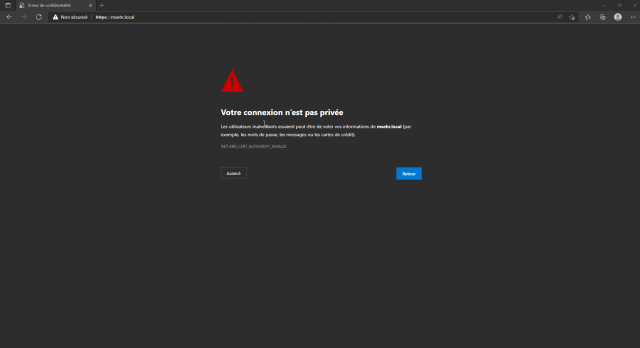
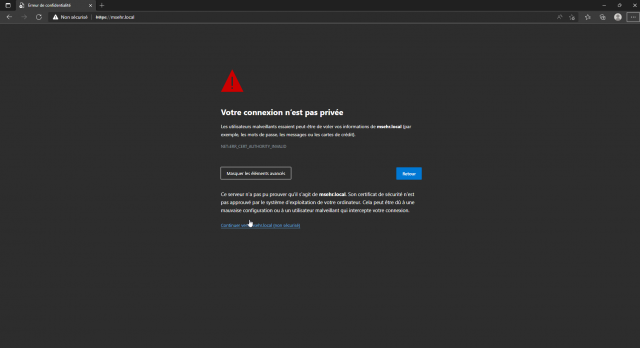
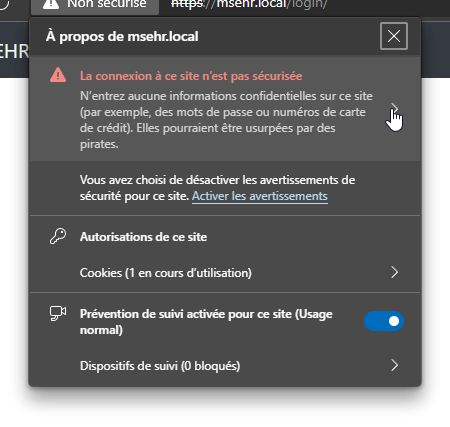
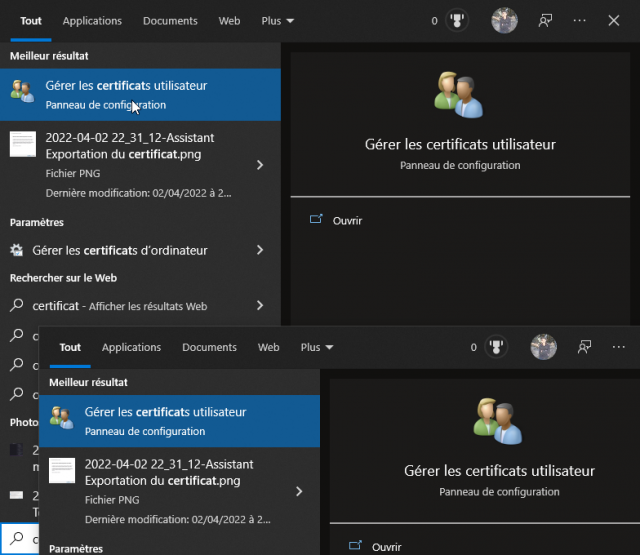
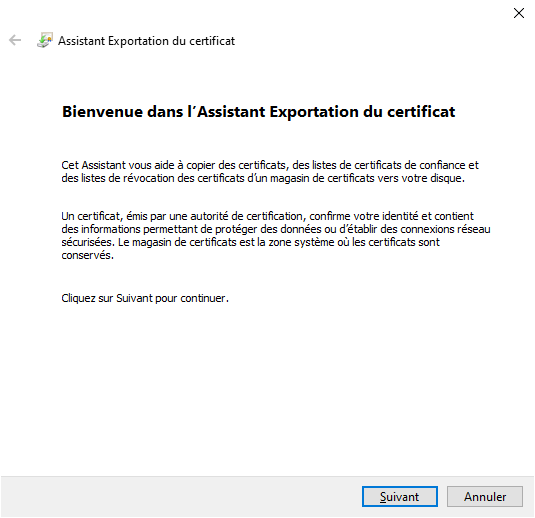
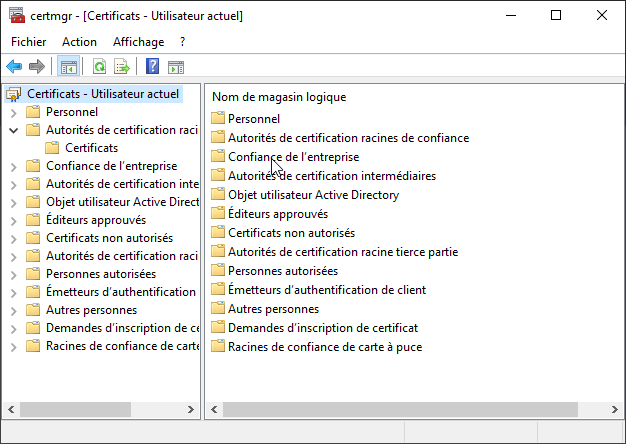
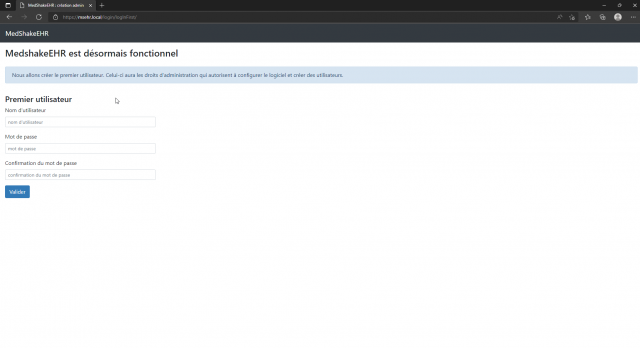
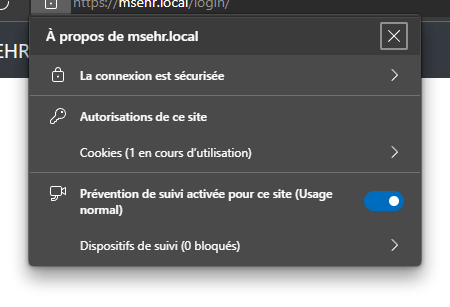
Si vous voulez installer le module Ostéopathe, vous pouvez suivre le paragraphe Installer le module ostéopathe mon tuto, si vous voulez d’autres renseignements vous pouvez vous rendre sur la documentation officielle.